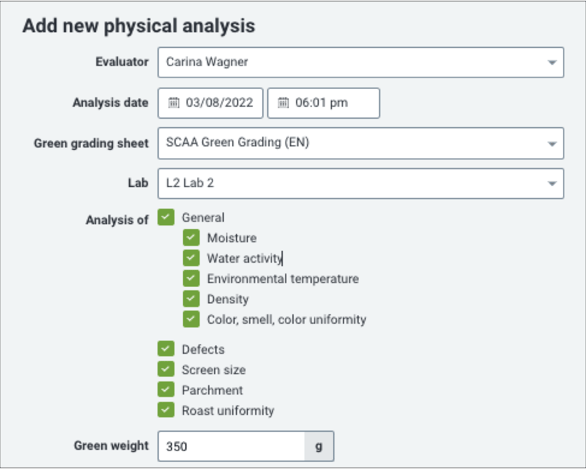在本手册中,您将大体了解如何输入生豆品级信息并对其进行在线浏览。

本手册说明以下内容:
新建物理特征分析
在物理特征小节部分,您可以为样品和生豆批次测量和录入以下信息:
- 含水率
- 密度
- 水活性
- 瑕疵
- 颗粒大小
- 处理站区别
- 以及更多!
可以通过不同方法新建环节
通过物理特征分析概览页面
- 找到菜单中的品质>物理特征分析,前往物理特征分析概览页面。
- 点击+添加物理特征分析以新建物理特征分析。
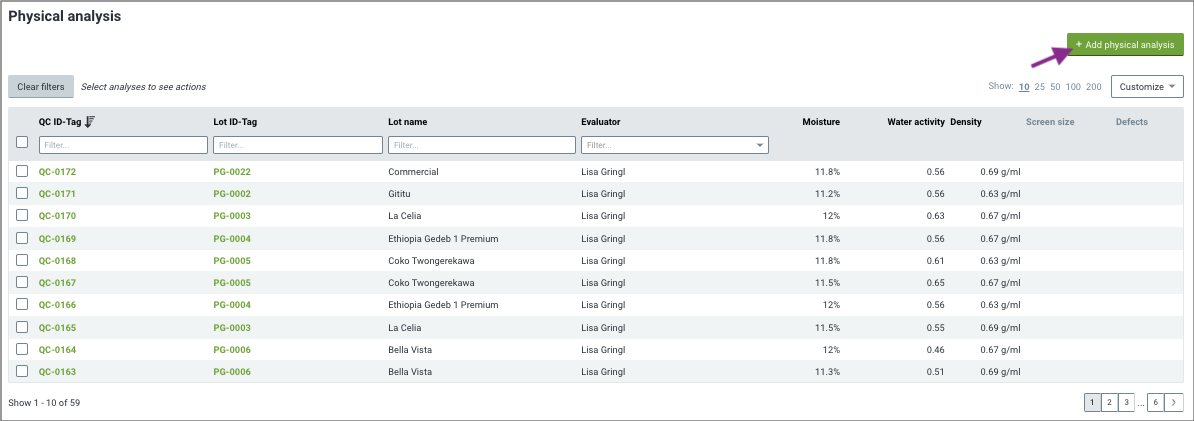
通过样品或生豆库存页
- 根据您想添加物理特征信息的批次的类型,找到样品或生豆库存概览页。
- 找到您想添加信息的批次,勾选其旁边的方框。
- 表格上方将会出现一个菜单栏。 点击品质>生豆品级。
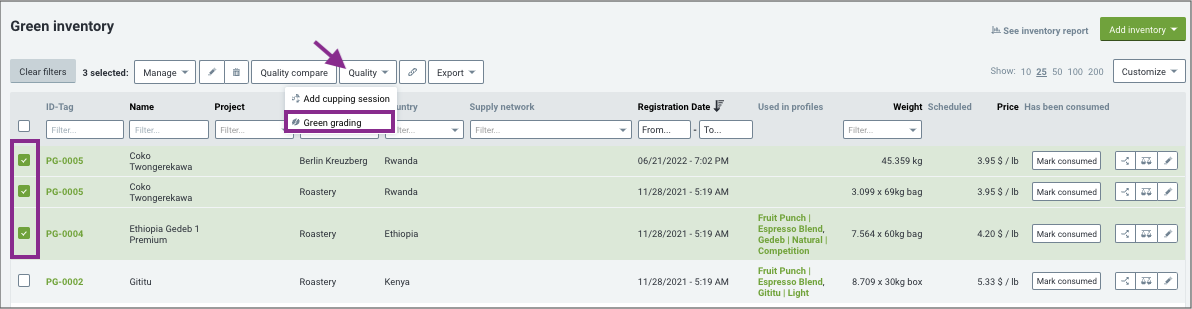
通过批次页面
- 点击参考SG或PG编号前往批次详情页。
- 下拉到品质部分并点击添加生豆品级按钮。
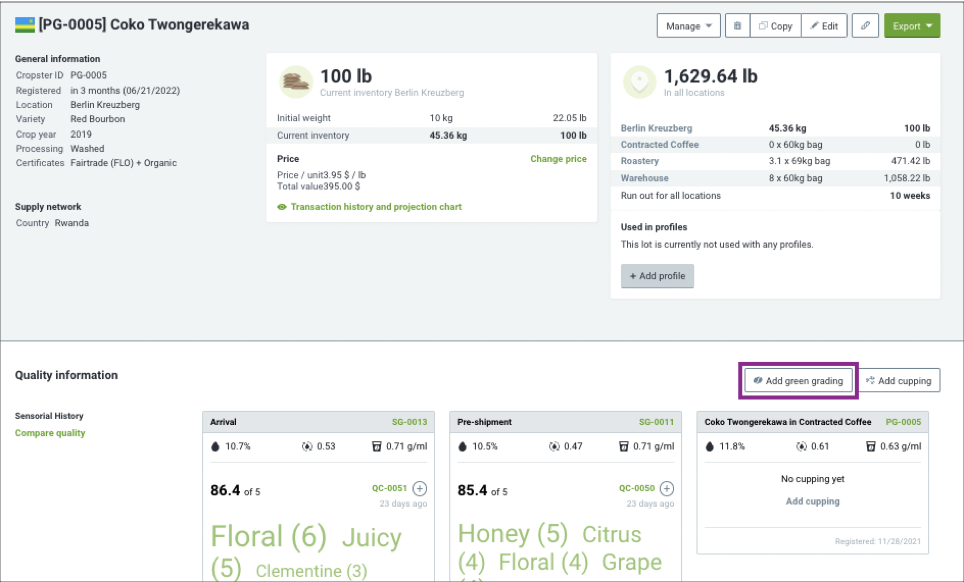
通过主页面
- 登录后,您将前往主页面。
- 点击+添加>+生豆品级设置物理特征分析。
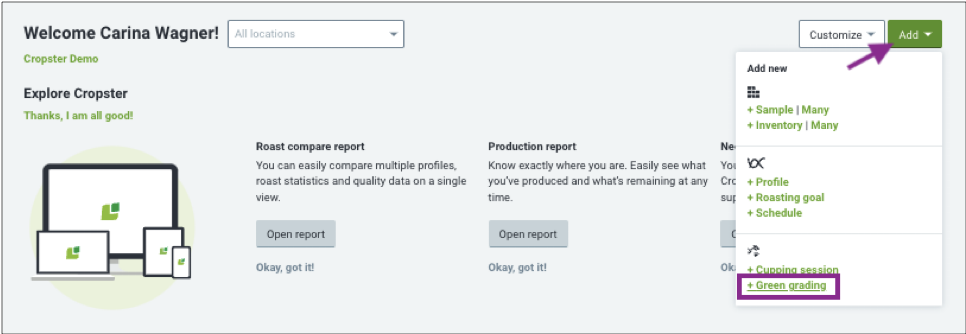
设置物理特征分析
- 设置环节:
- 品鉴人:将预先填入登录的用户名。
- 实验室:选择实验室。
- 分析对象:找到您想追踪的信息,勾选其旁边的方框。
- 生豆重量:输入批次重量。
- 样品:在快速查找器中输入样品名或编号标签,将其添加到您的环节,或点击+高级样品搜索,通过表格查找样品。
- 如需快速查找,可使表格仅显示上个月内注册的批次和样品。 如果无法找到您想要的批次,只需要调整注册日期筛选条件即可。 (1)
- 您还可以拖动选定的批次,以调整表格中样品/批次的顺序。 (2)
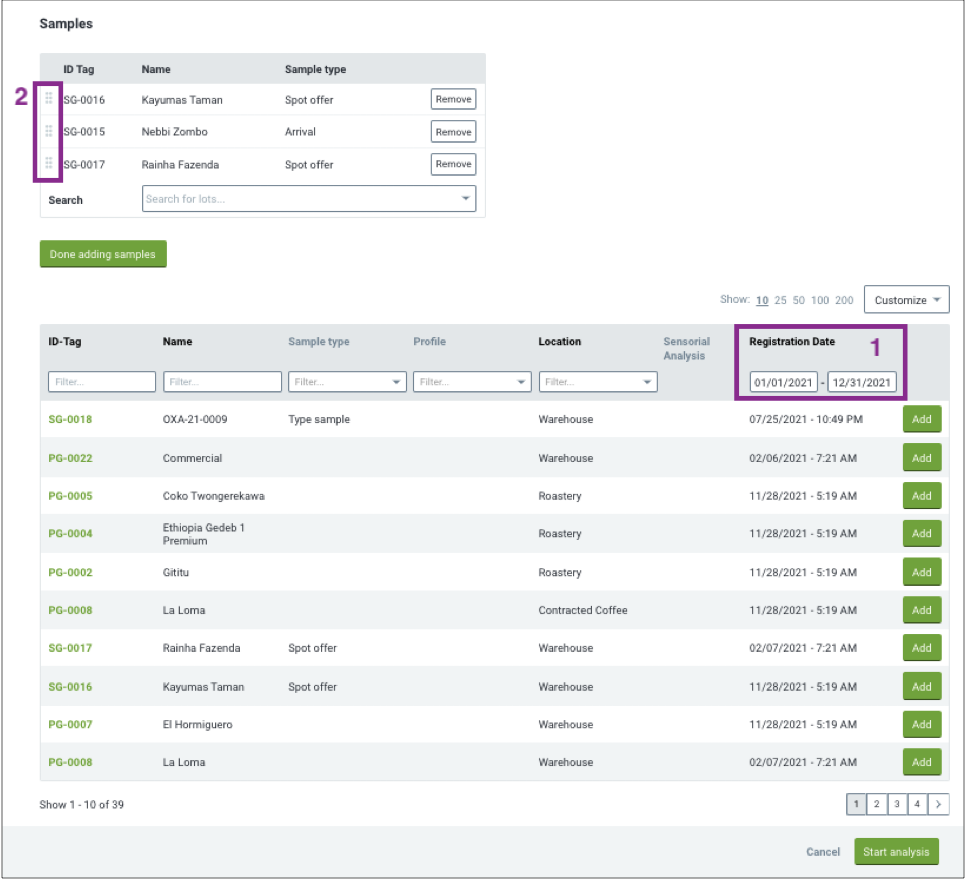
- 点击开始分析。
- 填写您分析得出的信息并点击保存分析。
无需填写所有字段。 - 完成后,点击保存&关闭按钮。
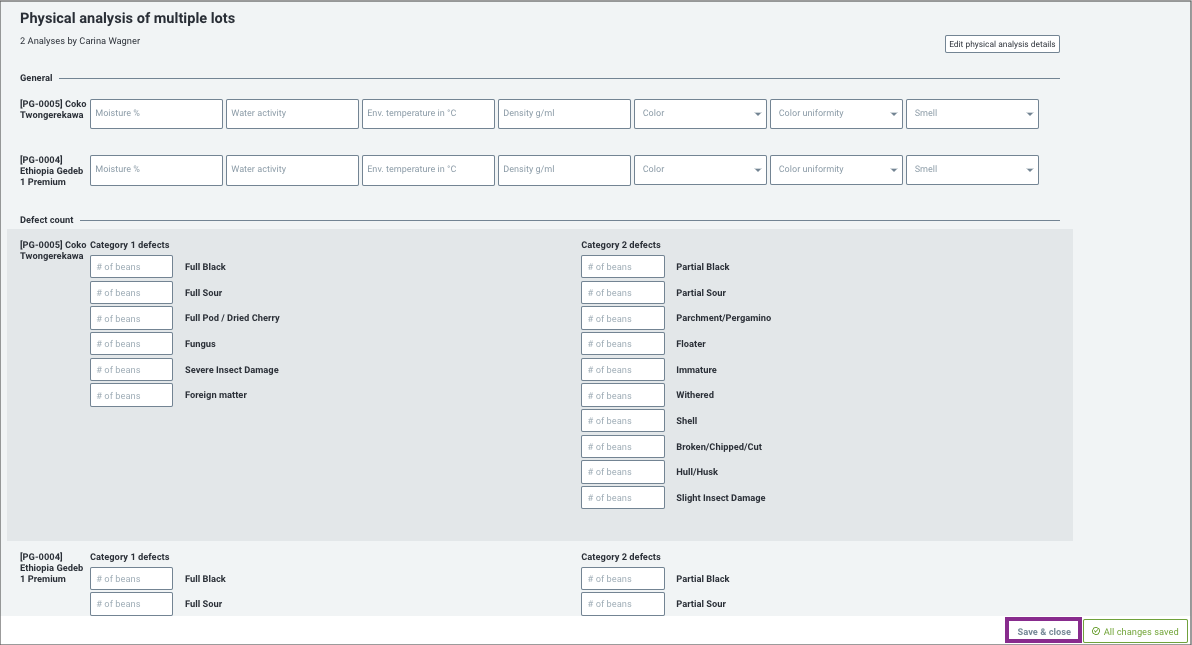
浏览生豆品级信息
生豆品级信息位于:
在物理特征分析部分
每个批次的生豆品级信息位于物理特征分析概览(品质>物理特征)部分,有专属QC编号。 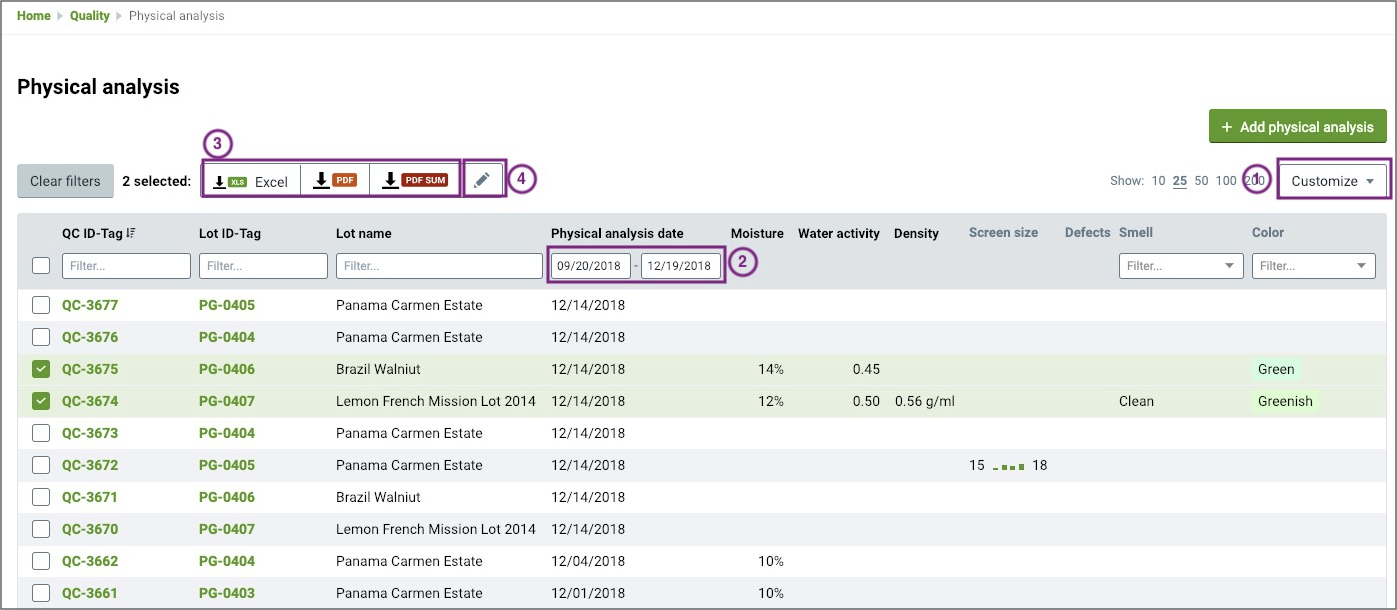
- 点击定制按钮并选择概览中显示的信息。
- 使用表格顶部的筛选条件筛选特定信息,如“过去 7 天内录入的所有生豆品级信息”。
- 勾选表格左侧的方框可导出相应数据。 表格顶部出现菜单,您可以自由选择导出格式。
- 点击表格顶部菜单栏中的铅笔图标可对数据进行编辑。
在批次详情页中
点击生豆的编号标签(PG或SG编号)即可前往批次详情页。 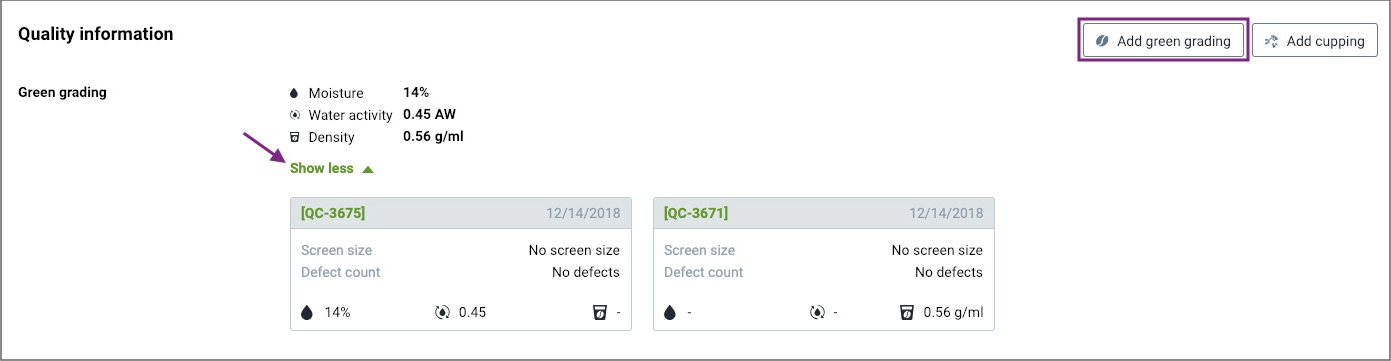
- 下拉到品质信息部分以查看相关批次的生豆品级信息。
- 点击显示更多以查看不同测试的详细信息。
- 如果想添加信息,请点击添加生豆品级。
恭喜您! 您已准备就绪,快来添加生豆品级信息吧!
感谢您成为 Cropster 用户! 如果您有任何反馈、问题或顾虑,请直接到support.cropster.com提交支持工单联系我们。
我们会根据用户反馈,对软件进行修改和升级,诚挚期待您的建议!